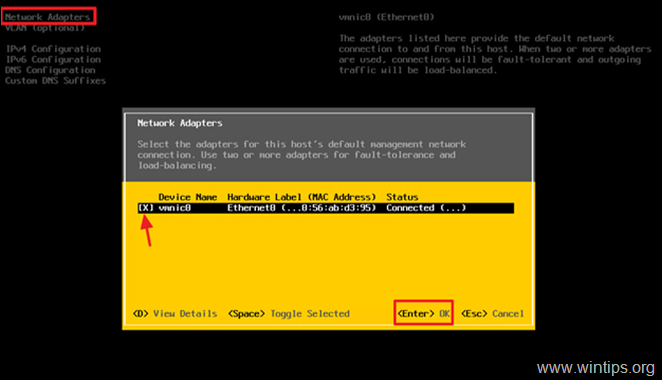VMware vSphere ESXi é um hipervisor que existe desde o ano de 2009, quando a VMware lançou o ESX 4. O hipervisor amadureceu ao longo dos anos com vários aprimoramentos de recursos. No momento, estamos no VMware vSphere ESXi versão 7.
O hipervisor VMware vSphere ESXi fornece uma camada de virtualização que abstrai o servidor físico recursos de hardware, como CPU, memória, rede e armazenamento, e os aloca para vários máquinas.
VMware vSphere Hypervisor está disponível para compra com vSphere ou pode ser baixado como uma versão gratuita para teste ou para cobrir necessidades básicas em pequenas empresas. Ele pode ser instalado nos discos rígidos locais do servidor, dispositivos USB, SAN LUNs, cartões SD e hosts sem disco.
Como instalar o ESXi vSphere Hypervisor 6.7 em um servidor bare metal.
Neste artigo, vamos revisar as etapas que você precisará seguir para instalar o VMware vSphere ESXi em um servidor bare metal com êxito. Abaixo está um resumo das etapas que iremos percorrer:
Passo 1. Verifique a compatibilidade do hardware antes de instalar o vSphere ESXi Hypervisor.
Esta é provavelmente a etapa mais crítica e, se seguida, poupará muitos problemas com a solução de problemas. Se ignorado, você pode não conseguir instalar o ESXi ou pode encontrar alguns problemas significativos caso esteja executando o ESXi em um hardware incompatível. A VMware também não será capaz de oferecer suporte se o seu ESXi estiver sendo executado em um hardware incompatível
Para verificar a compatibilidade do seu servidor, vá para Guia de compatibilidade VMware e selecione as opções que correspondem ao seu servidor.
1. Selecione a versão ESXi que deseja instalar em seu servidor.
2. Escolha o fornecedor do servidor com o nome do parceiro. Você pode selecionar quaisquer opções adicionais para filtrar os resultados.
3. Clique em atualizar resultados para ver uma lista de todas as configurações com suporte nas opções que você selecionou.
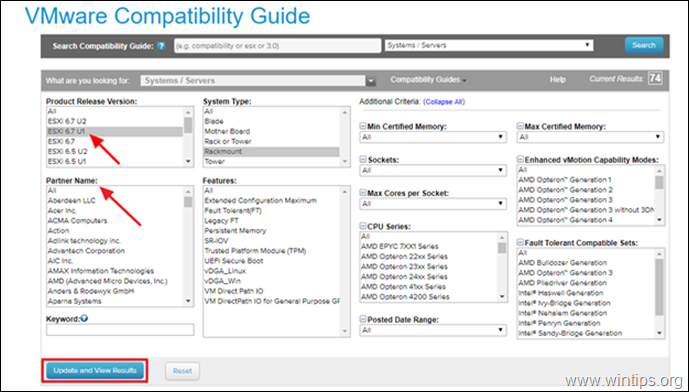
Passo 2. Baixe a imagem ESXi vSphere Hypervisor 6.7.
Assim que tivermos confirmado a versão do ESXi suportada em nosso servidor, procederemos ao download da imagem que usaremos para a instalação.
ESXi é distribuído como uma imagem ISO inicializável, que você pode gravar em um DVD ou para copiar para um USB, de acordo com suas necessidades. Existem dois tipos de imagens disponíveis para instalação do ESXi.
1. Imagens ESXi personalizadas: Eles são fornecidos pela maioria dos fabricantes de hardware, como HP, DELL, CISCO e Lenovo. Essas imagens possuem software e drivers específicos para o hardware. Se você estiver instalando o ESXi em um servidor bare metal de marca, esta é a opção que você deve escolher durante a instalação.
Abaixo estão links para imagens personalizadas para alguns dos fabricantes de hardware comuns:
- HP - https://www.hpe.com/emea_europe/en/servers/hpe-esxi.html
- Lenovo - https://vmware.lenovo.com/content/custom_iso/
- Dell - https://www.dell.com/support/article/us/en/04/sln288152/how-to-download-the-dell-customized-esxi-embedded-iso-image? lang = en # 2
- Cisco - https://software.cisco.com/download/home/286305798/type/286312290/release/6.5.U1patch2
2. Imagem VMware ESXi: Isso pode ser baixado de Site da VMware * (você precisa criar uma conta VMware) e pode ser usado para um ambiente aninhado ou qualquer hardware sem uma imagem personalizada.
* Observação: Se você deseja converter a licença de avaliação do vSphere ESXi (após o período de avaliação de 60 dias) para gratuita, registre a chave de licença do VMware vSphere Hypervisor 6.
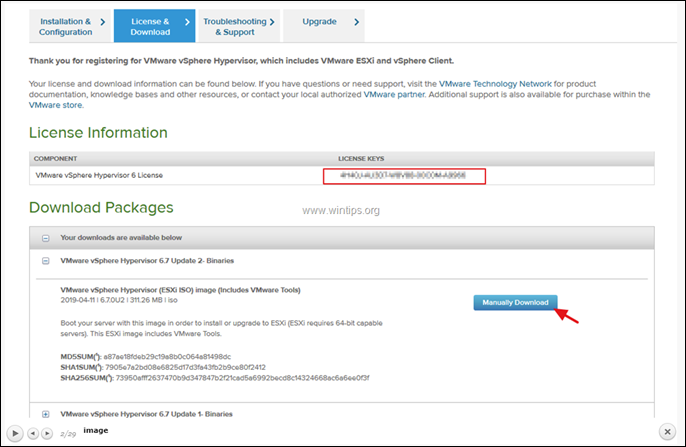
3. Como configurar o vSphere ESXi Hypervisor 6.7 em seu servidor Bare Metal.
Depois de copiar / queimar nossa imagem ESXi em nossa mídia de instalação, podemos finalmente prosseguir com a instalação.
1. Ligue o servidor e pressione a tecla de função correspondente 'Opções de inicialização' (Fn).
2. Anexe e selecione a mídia de instalação ESXi (USB ou DVD) como o dispositivo de inicialização.
Neste exemplo, selecionamos o Drive de CD-ROM, pois faremos a instalação a partir do DVD.
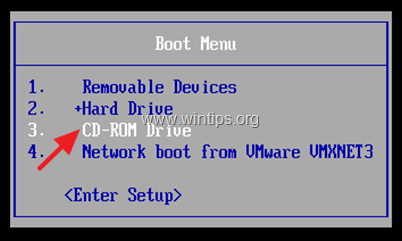
3. Na primeira tela que aparece após a inicialização, pressione Entrar.
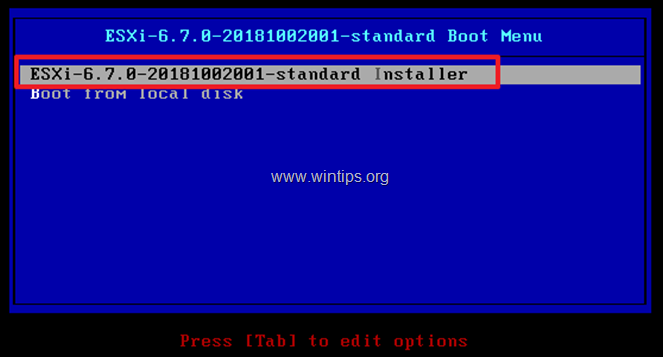
4. O instalador ESXi vai começar ...

5. Assim que o instalador for carregado, você receberá o seguinte prompt. Clique Entrar continuar.
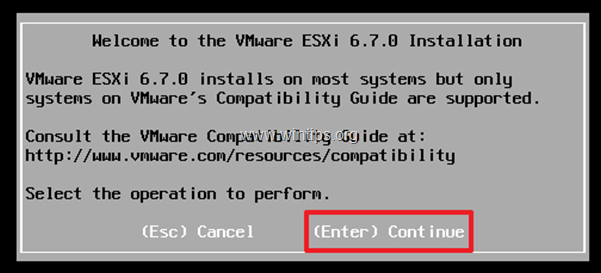
6. Aceitar o contrato de licença clicando em F11.
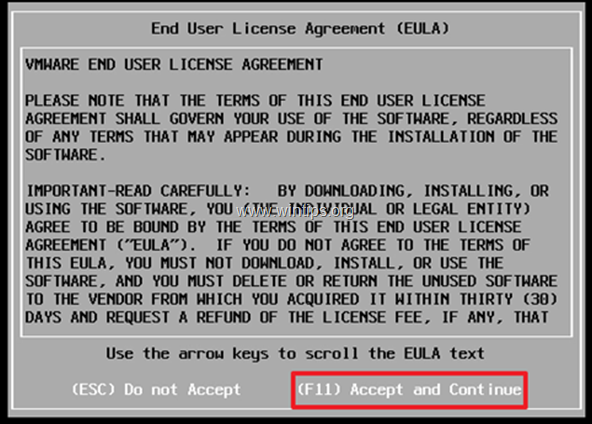
7. Na próxima tela, você será solicitado a escolher um disco para instalar o ESXi. Selecione o disco e pressione Entrar continuar. *
* Notas:
1. Se o seu servidor suportar RAID, você deverá configurar o RAID antes da instalação. Caso contrário, você pode cancelar a instalação, configurar o RAID e começar de novo.
2. Se você tiver volumes SAN, eles também serão descobertos e podem ser usados como o disco de instalação. As unidades USB também estarão disponíveis para uso nesta etapa.
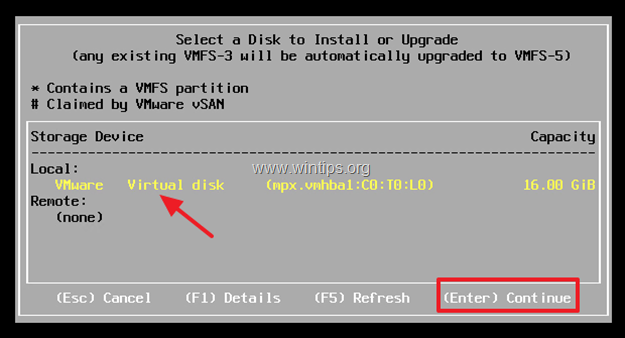
8. Selecione o layout do teclado e clique em Entrar continuar.
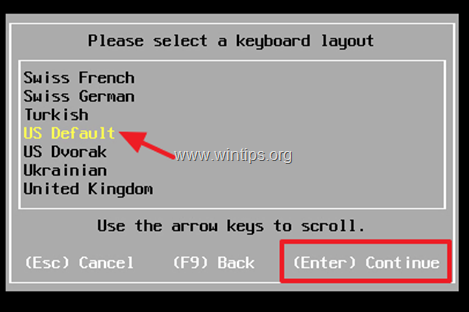
9. Digite uma senha para a conta root * e clique em Entrar.
* Observação: A senha deve ter pelo menos 7 caracteres e uma combinação de letras normais e maiúsculas, símbolos e números
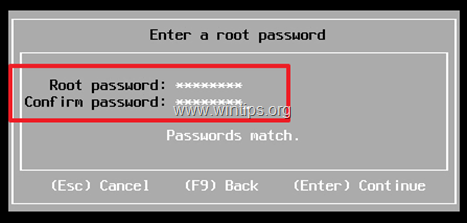
10. ESXi agora está pronto para iniciar a instalação. Clique F11 para instalar o ESXi.
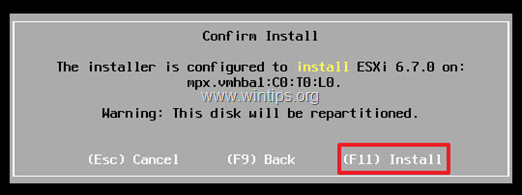
11. Você verá a seguinte tela de progresso, que deve levar de 2 a 5 minutos para ser concluída.
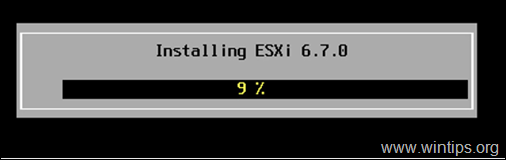
12. Quando a instalação for concluída, remova a mídia de instalação e clique em Entrar para reiniciar.
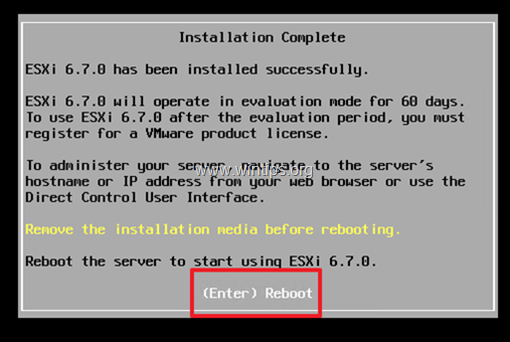
13. Quando a máquina host VMware ESXi for iniciada, observe o endereço IP do servidor VMware ESXi. Se você configurou o DHCP em sua rede, o servidor ESXi receberá um IP automaticamente. Se não houver DHCP disponível em sua rede ou se você quiser atribuir o endereço IP manualmente:
uma. Clique F2 para a tela de login.
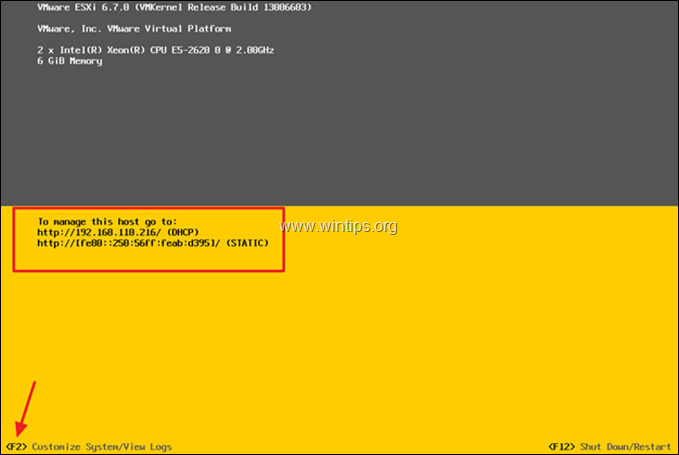
b. Depois de clicar F2, você deverá inserir a senha de root que definimos durante a instalação. Digite sua senha e clique em Entrar.
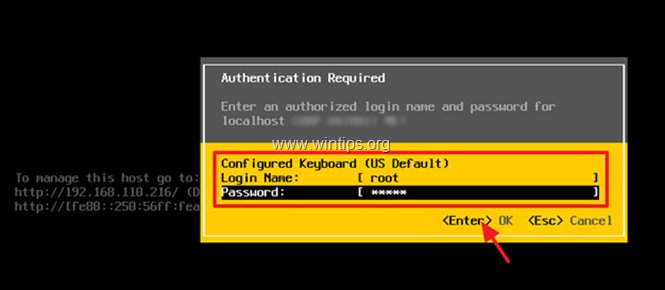
c. Das opções disponíveis, selecione: Configurar rede de gerenciamento
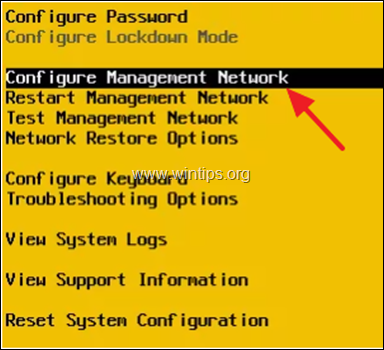
d. Clique Adaptadores de rede e, a seguir, selecione o adaptador de rede que deseja usar e altere seu endereço IP, clicando na barra de espaço.
e. Confirme se o status do adaptador está mostrando "Conectado", então clique Entrar.
e. Então selecione Configuração IPv4.
f. Usando as setas para cima / para baixo (teclas), navegue até Defina o endereço IPv4 estático e a configuração da rede, e pressione a barra de espaço para selecioná-lo.
g. Digite o endereço IP, a sub-rede e o gateway da sua rede e clique em Entrar.
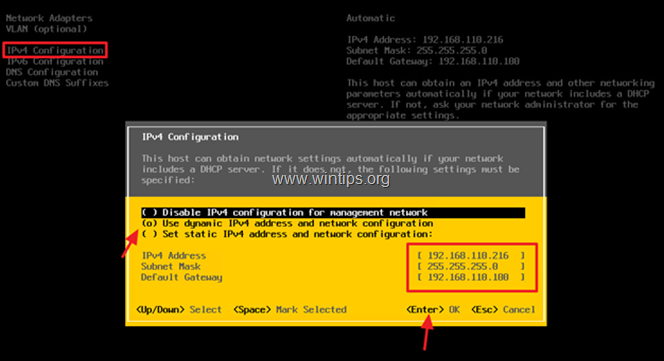
h. Então selecione Configuração DNS, para configurar o DNS e o nome do host para nosso servidor ESXi.
eu. Digite o endereço IP do (s) seu (s) servidor (es) DNS e altere o nome do host do servidor ESXi (se desejar). Quando terminar, clique em Enter.
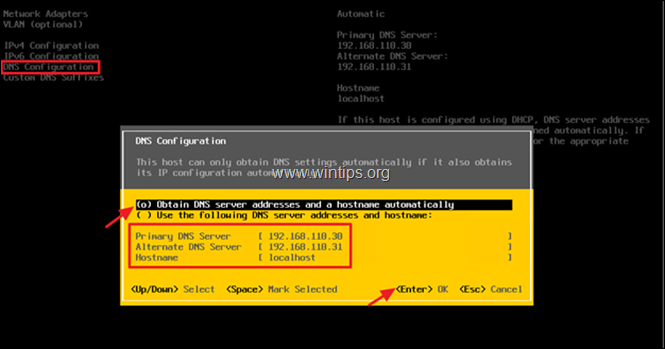
k. Finalmente clique ESC chave para sair. Você receberá uma solicitação para aplicar as alterações e reiniciar a rede de gerenciamento. Clique Y.
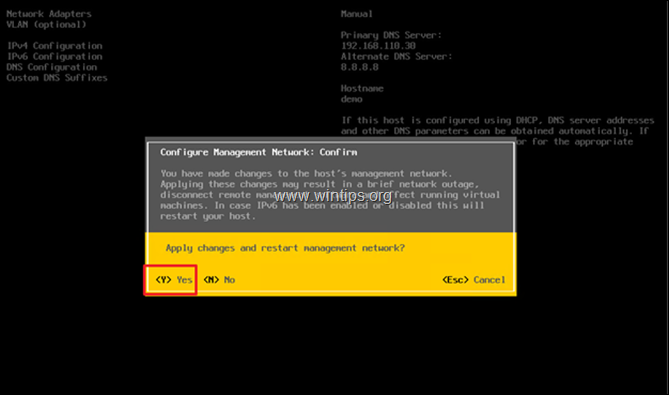
14. Seu host ESXi agora está pronto para uso. Abra um navegador de outro computador em sua rede e digite o endereço IP do servidor host ESXi para gerenciá-lo.
Ajuda de adição: Se você adquiriu o ESXi vShere e deseja atribuir sua licença, ou se deseja converter a licença de avaliação ESXi para gratuita:
1. Vamos para Gerir -> Licenciamento e então clique Atribuir licença.
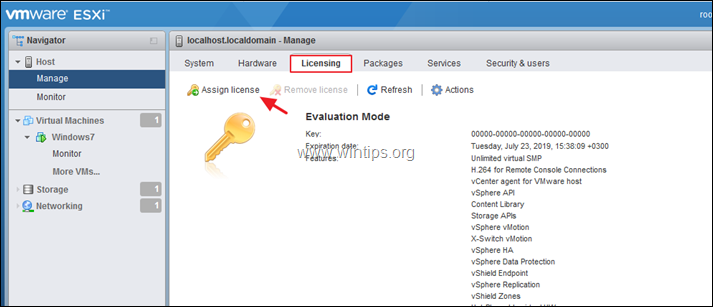
2. Copie e cole a chave de licença do vSphere Hypervisor 6 e clique em Verifique a licença
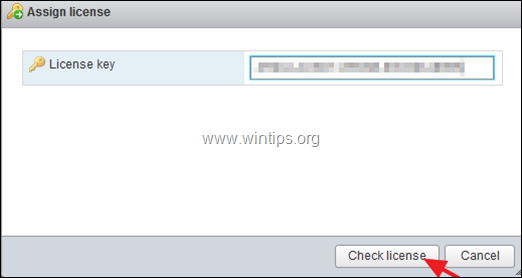
3. Finalmente clique Atribuir licença
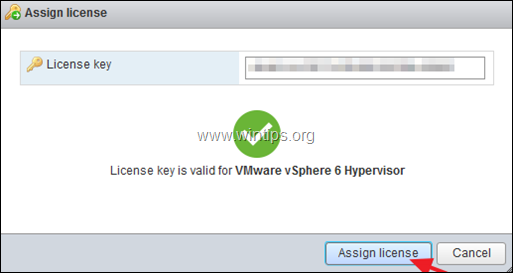
É isso!
Deixe-me saber se este guia o ajudou, deixando um comentário sobre sua experiência. Por favor, curta e compartilhe este guia para ajudar outras pessoas.